Zoom regisztráció lépései magyarul
Ebben a cikkben bemutatjuk lépésről-lépésre, hogy hogyan tudsz regisztrálni a Zoom alkalmazásba, képekkel, leírásokkal segítünk a Zoom fiók létrehozásában. Lentebb egy magyar nyelvű Zoom regisztrációs útmutatót olvashattok.
1. lépés: Weboldal felkeresése.
Első lépésként keressük fel a Zoom hivatalos weboldalát, majd kattintsunk a „Sign Up” (vagy „SIGN UP, IT’S FREE”) gombra. Vagy kattintsunk ide, ez egyből a regisztráció kezdetéhez visz.
2. lépés: Születési dátum megadása.
Ha elnavigálunk a fent említett weboldal regisztrációs részére, vagy rákattintunk a fenti linkre, akkor az alábbi fog fogadni minket. Itt meg kell adnunk a születési dátumunkat. Elsőnek a hónapot, majd a napot, majd az évet.
Segítség a hónap megadásához:
- Jan(uary) – január
- Feb(ruary) – február
- Mar(ch) – március
- Apr(il) – április
- May – május
- Jun(e) – június
- Jul(y) – július
- Aug(ust) – augusztus
- Sep(tember) – szeptember
- Oct(ober) – október
- Nov(ember) – november
- Dec(ember) – december
![Zoom regisztráció lépései magyarul 1 [Zoom regisztráció] Zoom regisztráció lépései magyarul című cikk borítóképe](https://tudasmania.hu/wp-content/uploads/2021/01/zoom-regisztracio-magyarul.jpg)
Ha megadtuk a születési dátumunkat, akkor nyomjunk rá a „Continue” gombra.
3. lépés: Email cím megadása.
Ha előbb megnyomtuk a tovább gombot, akkor ez fog fogadni minket, ahol van egy beviteli mező, ahova az email címünket kell beírni, majd a „Sign Up” gombot.
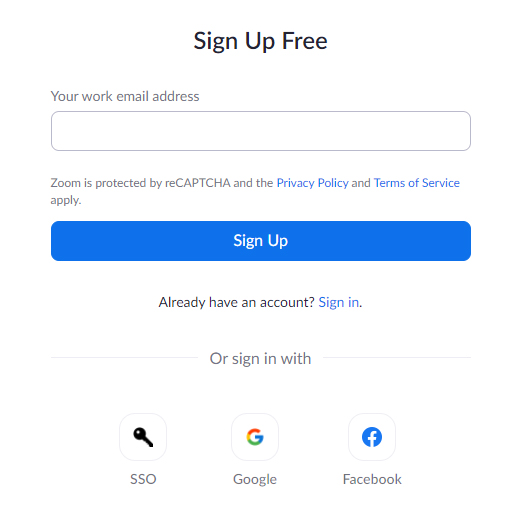
Vagy válaszhatjuk azt a lehetőséget, hogy a lent látható ikonokkal regisztrálunk a Zoom rendszerébe. Kiválaszthatjuk a Google-t vagy a Facebook-ot, ilyenkor átirányít a kiválasztott oldalra, ahol engedélyeznünk kell, hogy az adott fiókkal regisztráljunk.
4. lépés: Email cím megerősítése.
Ha ráböktünk a regisztráció gombra, akkor a rendszer kiküld egy megerősítő üzenetet az email címünkre. Ehhez nyissuk meg az emailjeinket, majd válasszuk ki a Zoom-tól kapottat.
(Ha a Google fiókunkkal regisztráltunk, akkor a regisztrációkor kiválasztott fiókon kell keresni a megerősítő üzenetet, míg ha Facebook-al regisztráltunk, akkor a Facebook-on használt email címünkön kell keresnünk az aktivációhoz szükséges üzenetet.)
Az aktiváláshoz, megerősítéshez szükséges email így néz ki:
![Zoom regisztráció lépései magyarul 3 [Zoom regisztráció] Zoom regisztráció lépései magyarul című cikk borítóképe című cikk egyik képe](https://tudasmania.hu/wp-content/uploads/2021/01/zoom-regisztracio-magyarul-3.jpg)
Kattintsunk az „ACTIVATE ACCOUNT” feliratra.
5. lépés: Adatok megadása.
Ha beaktiváltuk a Zoom fiókunkat, akkor az alábbi kitöltendő űrlap fog fogadni minket:
![Zoom regisztráció lépései magyarul 4 [Zoom regisztráció] Zoom regisztráció lépései magyarul című cikk borítóképe című cikk egyik képe című cikk ötödik lépése](https://tudasmania.hu/wp-content/uploads/2021/01/zoom-regisztracio-magyarul-4.jpg)
Az alábbiak szerint töltsük ki:
- First Name: Keresztnév
- Last Name: Vezetéknév
- Password: Jelszó
- Confirm Password: Jelszó ismétlése
- Yes/No: Igen/Nem (Arra vonatkozólag, hogy valamilyen intézmény (K-12) nevében jelentkezünk-e. A legtöbbünknek a „No„-t kell választania.)
Ha mindent kitöltöttünk, akkor nyomjuk meg a „Continue” gombot.
6. lépés: Barátok meghívás.
A következő oldalon a „Don’t Zoom Alone” szöveg jelenik meg, mely azt szeretné, ha meghívnánk a barátainkat, kollégáinkat is a Zoom alkalmazásba, de ezt nyugodtan kihagyhatjuk.
Ha szeretnénk valakit meghívni, akkor adjuk meg az email címét, majd pipáljuk ki az „I’m not a robot” jelölőnégyzetet, majd bökjünk rá az „Invite„ gombra.
Ha senkit sem szeretnénk meghívni, akkor bármiféle adat megadása vagy jelölőnégyzet kipipálása nélkül, nyomjunk rá a „Skip this step” gombra.
7. lépés: Kész.
Tulajdonképpen már végeztünk is a Zoom regisztrációval, de ezen az oldalon még lehetőségünk van egy azonnali meeting, megbeszélés elindítására a „Start Meeting Now” gombbal. Vagy használhatjuk a „Go To My Account” gombot, ami az adatlapunkra visz.
Igazából egyik használata sem szükséges, hiszen már kész vagyunk a Zoom fiók regisztrációjával, az érdemi munkát elvégeztük, így akár ki is léphetünk mindenből és várhatjuk az első értekezletet vagy online órát, amihez csatlakozhatunk.
